下载地址:https://dl.softmgr.qq.com/original/game/ldinst_3.54.exe
点击一尘闲鱼助理.exe,然后右键,点击“以管理员身份运行”
如果弹出以下提示,则点击这里下载.net Framework,没有就略过。
进入到软件模拟器管理,选中打开的模拟器,然后点击右下角“一键初始化运行环境”,就会自动安装必需的软件(这里大概要2分钟时间,如果卡住了重启下模拟器就可以了)。装好后一定要注意,闲鱼APP版本不能升级!!闲鱼APP版本不能升级!。
如果一键装不了,也可以手动安装,【模拟器操作-手动安装apk文件】
https://www.kancloud.cn/gzbar/apk/611810
模拟器启动后,修改共享文件夹路径,修改成 D:/闲鱼商品图片/0;
如果是多开模拟器,1模拟器,图片共享文件夹就要改成 D:/闲鱼商品图片/1,2模拟器就是 D:/闲鱼商品图片/2
上面设置好后,再设置模拟器像素,在雷电模拟器右上角,如下图,点击软件设置
打开后,点击左边,高级设置,点击手机版,选中540*960,然后点击底部的保存设置。
保存后,立即重启下模拟器,这样就设置好了!!!记得一定要重启模拟器!!!!
这个启动后,要再点下中间这个启动。软件才会正式启动
这里有3种制作数据的方法
点击顶部的“新增”,这里要注意,新增产品时需先选中对应要上传的模拟器,正常是选择第一个。也就是写着0的那个;
输入相关的数据就可以了。这里要注意一点的是,如果地址是使用模拟器自动定位的地址的话,这个省份和市可不填;
全部数据做好后,一定一定注意!要点保存,点下左边的全选,然后点保存。这样要上传的数据就做好了。如果是删除产品,删除后,也需要点保存!!!!
直接在EXCEL里做好数据。然后直接导入。软件里有模板。图片路径是以文件夹的形式导入。图片放在哪,路径就写哪里就可以。这里的图片顺序是按你原先文件夹里图片按1-10的顺序排。
数据做好后,点下导入,选中刚刚做好的EXCEL表,直接就可以全部导入,方便快捷。
在商品管理右边,输入淘宝,天猫,京东要采集的商品链接,然后点下采集(一次最多输入10个链接),就会自动保存这个商品的图片,标题,价格(这里的价格要注意,采集的是原价,要手动修改,修改好后点保存),描述(因为这些商品都是图片,基本没有文字描述,所以采集的描述也会是标题内容)
全选所有产品,然后在目标模拟器里选择要复制到的对应目标模拟器。
第一步:下载安装雷电模拟器
第二步:以管理员方式运行“一尘闲鱼助理”

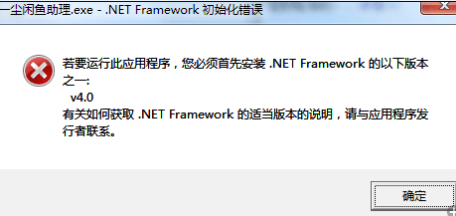
第三步:模拟器里安装必需APP
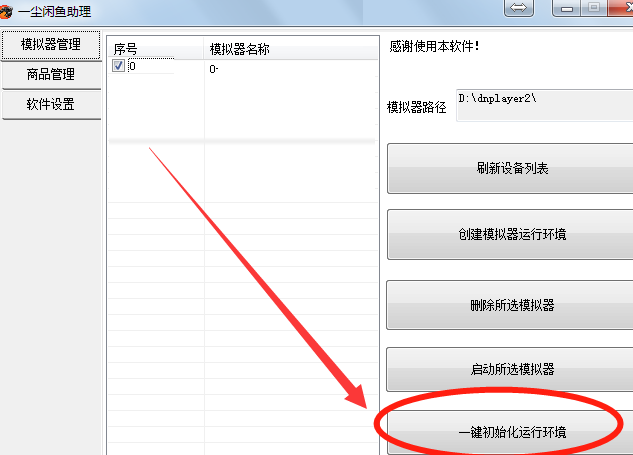
第四步:模拟器设置
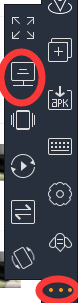
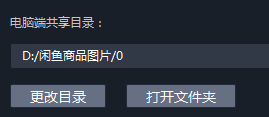
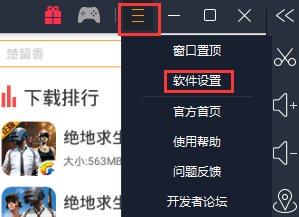

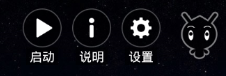
第五步:商品管理制作要上传的产品数据

1、手动新增产品。
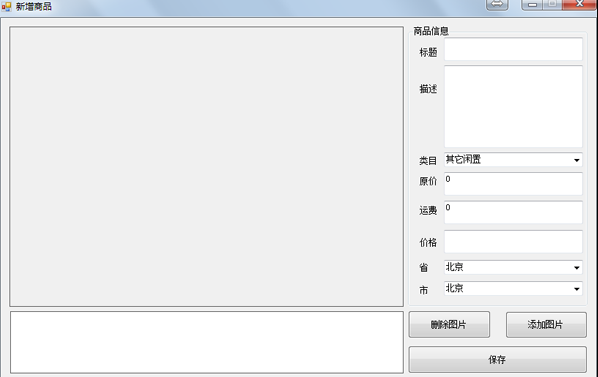
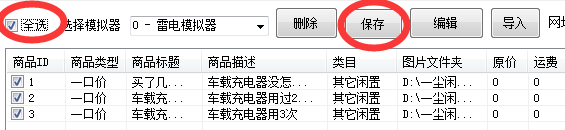
2、Excel导入产品


3、采集淘宝,天猫,京东数据
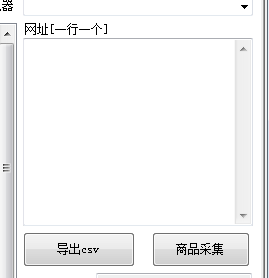
4、如果多个模拟器的产品是一样的,可使用“复制到模拟器“功能
 ,然后点下复制到模拟器就可以了。复制后,记得全选,点击顶部的保存!
,然后点下复制到模拟器就可以了。复制后,记得全选,点击顶部的保存!